eMMCとSSDをご存知ですか?ノートパソコンには、eMMCとSSDのどちらを選択しますか?これらの質問の答えを知りたい方は、以下の記事をよくお読み下さい。eMMCやSSDについてより深く理解することができます。
eMMCとは?
ノートパソコンのストレージには、SSD、HDD、ハイブリッドHDD、eMMCの4種類があります。これらのことをどれぐらいご存知ですか?
一般的に、eMMCは、ソリッドステートストレージ用のメモリーカード規格であるMMCのバリエーションの一つです。MMCには、RS-MMC、DV-MMC、MMCplus、MMCmobile、MMCmicro、MiCard、SecureMMC、eMMCなど、様々なバリエーションがあります。
eMMCは、embedded MultiMediaCardの略です。比較的低価格で小型のため、モバイルデバイスに広く使用されている内蔵型ストレージカードです。
eMMCは、スマートフォン、デジタルカメラ、エントリーモデルのノートパソコン、タブレット、リムーバブルデバイスなどのポータブルデバイスに採用されています。また、デスクトップパソコンやノートパソコンでもeMMCを使用することができます。eMMCを搭載したノートパソコンでは、メモリーカードスロットにメモリーカードを挿入することで、内蔵ストレージの容量を増やすことができるという特徴があります。
2018年以降はSDカードの方が一般的であるため、企業がMMCスロットを構築することはめったにありませんが、モバイルデバイスの統合ストレージの主な手段として、eMMCは今でも家電製品に広く使用されています。eMMCは低コストのフラッシュメモリシステムを提供します。内蔵のコントローラーは、AndroidやWindowsの携帯電話、コストパフォーマンスの高いPCにも対応しています。ホストインターフェースにおいて、SSDなどの高価なソリッドストレージの代わりに、起動可能なデバイスとして表示することができます。
eMMCは、フラッシュメモリーとフラッシュメモリーコントローラーを同じシリコンダイに集積したものです。この製品は、マルチメディアカードインターフェース、フラッシュメモリー、マスターコントローラーを備えた組み込み型ストレージソリューションで構成されています。
さらに、eMMCは安価でコストパフォーマンスの高いストレージデバイスの一種です。
SSDとは?
SSDはSolid State Driveの略です。ソリッドステートデバイスやソリッドステートディスクと呼ばれることもあります。SSDは、データを永続的に保存するための記憶装置として、集積回路を搭載したソリッドステートストレージデバイスです。他のストレージタイプと比べると、SSDの性能は最高ですが価格は最も高額です。また、SSDは物理的な衝撃にも耐えられるようになっています。
さらに、SSDは読み書きの速度が速く、動作音も静かで、消費電力も比較的低いです。そのため、コンピューターの性能を重視し、予算に余裕のあるユーザーは、SSD搭載のノートパソコンを選択する傾向があります。
SSDの価格は時代と共に下がってきてはいますが、1台あたりのコスト(2018年まで)はまだハードディスクを上回っています。コスト面での優位性は10年後も変わらないと予測されます。
eMMC VS SSD
HDDとSDDの比較や、SDカードとSSDの比較などの情報はお読みいただいていると思いますが、eMMCとSSDの比較についてはあまりご存知ないかもしれません。しかし、この記事では主にeMMCとSSDについて説明し、より深く理解していただくことを目的としています。
ノートパソコンのストレージデバイスの重要性が高まっていることから、これらのデバイスを区別し、最適なものを選択することは重要です。
eMMCとSSDはどちらもNANDの原理で動作しますが、2つのストレージデバイスには多くの違いがあります。
最も大きな違いは、eMMCがMMC規格に基づくフラッシュストレージの一種であるのに対し、SSDはソリッドステートストレージの一種であることです。
その他の詳細な違いは以下の通りです。
- eMMCとSSDは機能が異なり、eMMCはポータブルデバイスの一時的な記憶媒体として、SSDは永続的な記憶媒体として使用されます。記憶媒体に合わせて、どちらか1つを選択することができます。
- eMMCとSSDでは性能が異なります。小さなファイルの保存や取り出しには、eMMCの方が高速に動作します。しかし、大容量ファイルの保存では、SSDの方が優れた性能を発揮します。eMMCの最大データ転送速度は約400MB/sですが、SSDの最大データ転送速度の方がはるかに高速です。
- eMMCとSSDでは、NANDゲートの数が異なります。eMMCもSSDも、データをより速く伝達するためにNANDの原理で動いています。eMMCは通常NANDゲートを1つしか持っていませんが、SSDは多くのNANDゲートを持つ傾向があります。このように、SSDはeMMCに比べて読み書き速度が高速です。
- eMMCはSSDに比べて記憶容量が少ないです。EMMCは通常、32GBと64GBのストレージスペースを持っていますが、中には128GBのものもあります。SSDはより大きな容量を誇り、128GB、256GB、320GB、512GBがあります。
- eMMCとSSDは接続方法が異なります。eMMCは多くの場合、マザーボードに直接ハンダ付けされます。SSDは通常、SATAインターフェースを介してマザーボードに接続されます。お使いのノートパソコンにSATAインターフェースがない場合は、eMMCを使用します。
- SSDとeMMCは異なる部品で構成されています。SSDは強力なコントローラーチップと高速なNANDフラッシュメモリーで構成され、eMMCはSDカードやUSBメモリーと同様の部品で構成されています。
- eMMCとSSDでは顧客の対象が異なります。eMMCは、価格が手頃で受け入れられやすいため、消費者向けの電子機器に広く使用されています。消費者向けの電子機器にSSDが採用されることは稀ですが、これは他に低コストの選択肢があるからです。
しかし、前述のようにいくつかの欠点もあります。例えば、他のストレージに比べてコストパフォーマンスが悪く、HDDに比べて占有スペースが少ないなどの問題があります。しかし、SSDが他のストレージデバイスに比べて優れた性能を持っていることは確かです。
そのため、どんなときにeMMCをSSDに交換すれば良いのだろうと思うかもしれません。 それについて知るには、この先を読み進めて下さい。
eMMCをSSDに交換するタイミングは?
SSDは優れた性能を持っていますが、購入をためらってしまうかもしれません。ノートパソコンのために、そんなにお金をかけてSSDを買う必要があるのかと尋ねるのではないでしょうか。
好きなゲームをダウンロードするためにあんなに苦労したのに、ノートパソコンがSSDではなく他のタイプのストレージデバイスを使用しており、ゲームを実行するまでに何分も待たなければならないことを想像してみましょう。最後には、ノートパソコンが何度もフリーズし、ゲームにも負けてしまいます。逆に、SSDを搭載したノートパソコンは、性能が向上しているため、読み書きも速くなっています。
また、ハードドライブの容量が小さいノートパソコンでは、ハードドライブが満杯になってしまうため、アプリケーションやファイルをいくつか削除しなければなりません。しかし、SSDを搭載したノートパソコンは、より大きなストレージスペースを持っているため、さらに多くの大切なアイルを保存することができます。
SSDはHDDよりも小さいですが、それでもeMMCよりも大きいので、Windows10やOffice関連ソフト、さらにはPhotoshopをインストールするには十分な容量を持っています。しかし、ご存知の通り、ノートパソコンを起動した時点で新しいファイルやデータが作られることがあります。SSDの使用率が75%を超えると、性能に影響が出てしまうことは知っておくべきです。
コンピューターの性能を向上させたい場合は、eMMCのアップグレードをお勧めします。このように、eMMCをSSDにアップグレードするという選択肢もあります。次のパートでは、元のデータを破損することなく、eMMCをSSDに交換する方法をご紹介します。
eMMCをSSDに交換する方法
上記のeMMCとSSDの比較によると、多くの観点から見てもSSDがeMMCよりも優れていることは明らかです。特に、デスクトップパソコンやノートパソコンの性能を重視する人はSSDを好んでいます。
そのため、eMMCをSSDに交換したい場合は、サードパーティ製のソフトウェアに頼ることになります。
他の類似製品と比較して、本格的なバックアップソフトウェアの1つであるMiniTool ShadowMakerを利用することはお勧めです。様々な機能がある中で、MiniTool ShadowMakerでは「ディスクの複製」という機能が重要な役割を果たしていあす。この機能により、データを失うことなく、短時間で別のディスクに複製することができます。
ディスクの複製以外にも、必要なものをすべてバックアップしたり、災害時のデータ復元やファイルの同期などを行うことができるソフトウェアです。
是非、MiniTool ShadowMakerを30日間無料でお試し下さい。
MiniTool ShadowMaker Trialクリックしてダウンロード100%クリーン&セーフ
詳しい操作手順は以下の通りです。
ステップ1:MiniTool ShadowMaker トライアルを起動してホームページに入ります。
ステップ2:「ツール」ページで「ディスククローン」をクリックします。
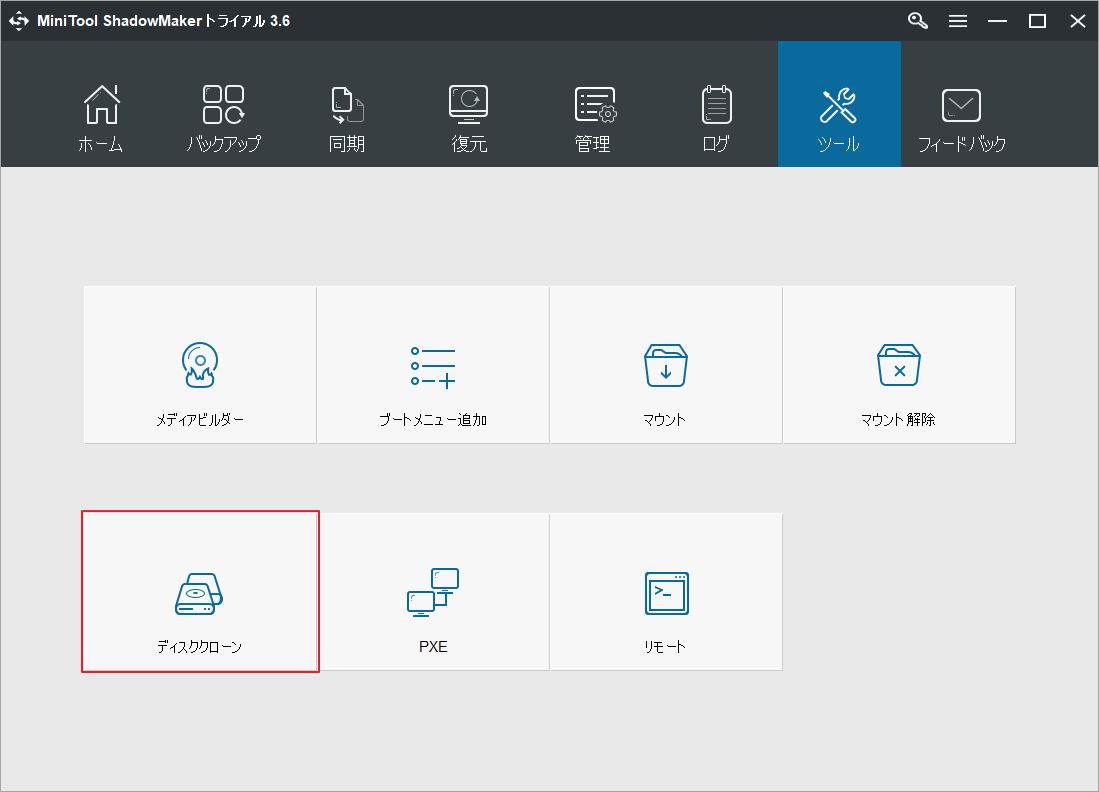
ステップ3:コピー元のディスク(eMMC)を選択し、「完了」をクリックして続行します。
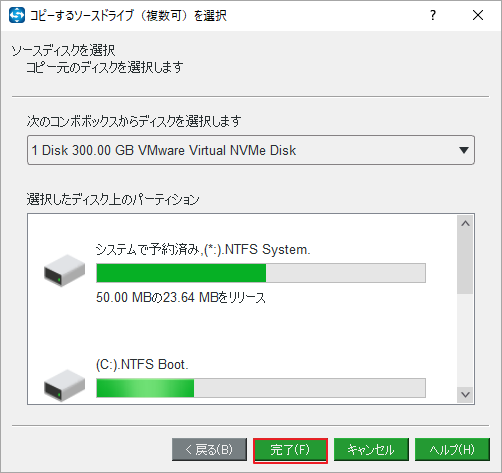
ステップ4:コピー元のディスクを選択した後、コピー先のディスク(SSD)を選択します。その後、「完了」をクリックして続行します。
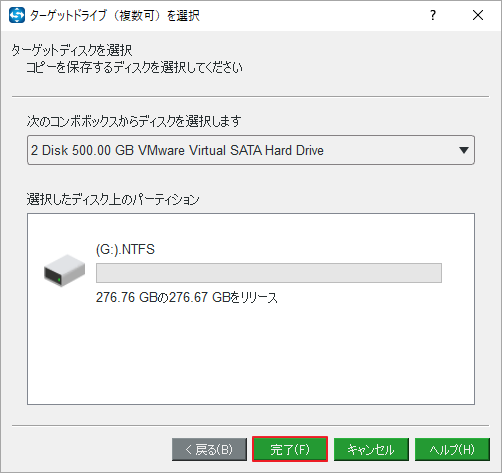
ステップ5:次のページで、コピー元のドライブとコピー先のドライブが正しく選択されているかどうかを確認します。その後、「OK」をクリックして続行します。
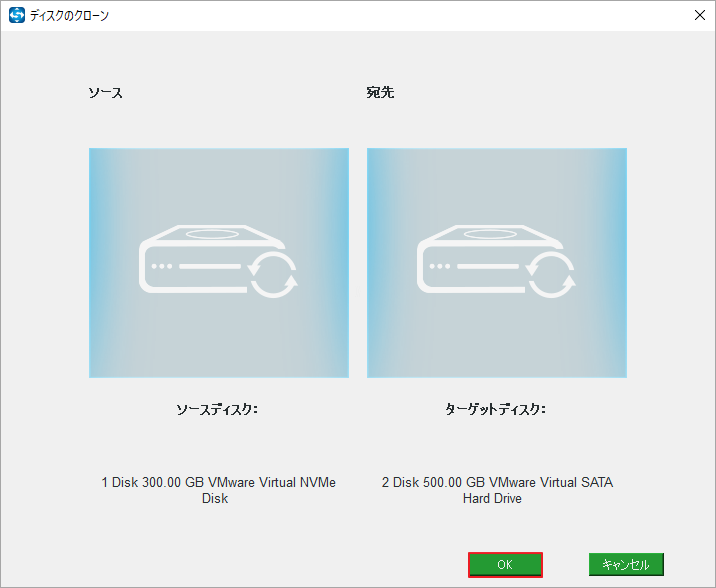
ステップ6:ポップアップウィンドウで、コピー先のドライブのデータが破壊されることが通知されます。必要なファイルやデータは、必ず事前にバックアップしておいて下さい。その後、「はい」をクリックして続行します。
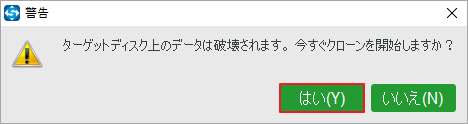
ステップ7:MiniTool ShadowMakerがディスクの複製を行います。しばらくお待ち下さい。プロセスの完了後に「完了」をクリックします。
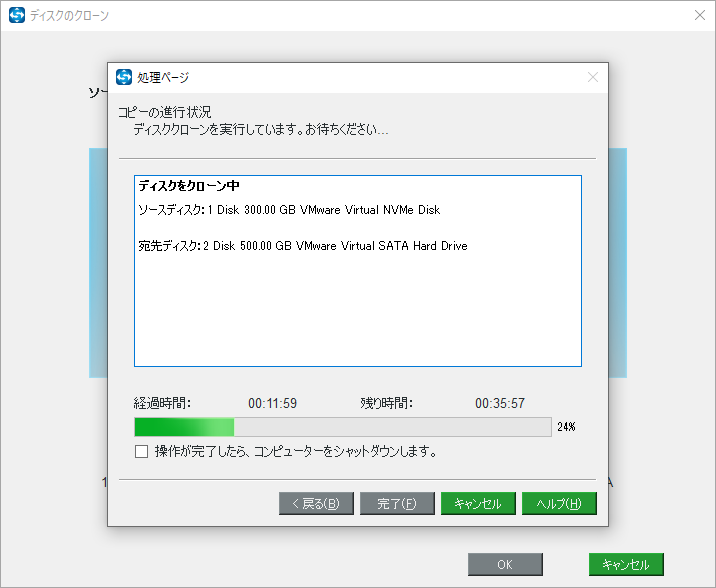
ステップ8:表示される情報をよく読んだ後、「はい」をクリックするとディスク複製タスクが完了します。
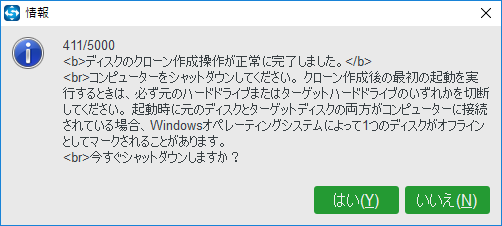
警告: ディスクを複製した後、コンピューターを最初に起動する際に、コピー元のドライブ(eMMC)またはコピー先のドライブ(SSD)のいずれかがコンピューターに接続されていることを確認して下さい。両方のディスクがコンピューターに接続されている場合、片方がオフラインとしてマークされます。
eMMCのアップグレード方法については、こちらの記事をご覧下さい。 データを失わずに新しいハードディスクに換装!
最後に
要約すると、eMMCは手頃な価格で持ち運びに便利なサイズですが、性能はSSDよりもはるかに劣ります。一方、SSDはコスト的には不利ですが、性能が格段に良く、寿命も長いのが特徴です。予算に余裕がある方は、より快適に使用するためにも、SSDを搭載したノートパソコンをご購入いただくことをお勧めします。
MiniTool ShadowMakerに関してご不明な点がありましたら、[email protected]までご連絡下さい。
eMMC vs SSD よくある質問
eMMCは、ソリッドステートストレージ用のメモリーカード規格であるMMCの一種です。また、MMCには、RS-MMC、DV-MMC、MMCplus、MMCmobile、eMMCなど、様々なバリエーションがあります。eMMCは、USBメモリーに搭載されているNAND型フラッシュメモリーで構成されています。
SSDは、データを永続的に保存するストレージとして集積回路を採用しています。SSDはeMMCに比べて性能が良く、記憶容量が大きいのが特徴です。そのため、eMMCとSSDは違うものです。


